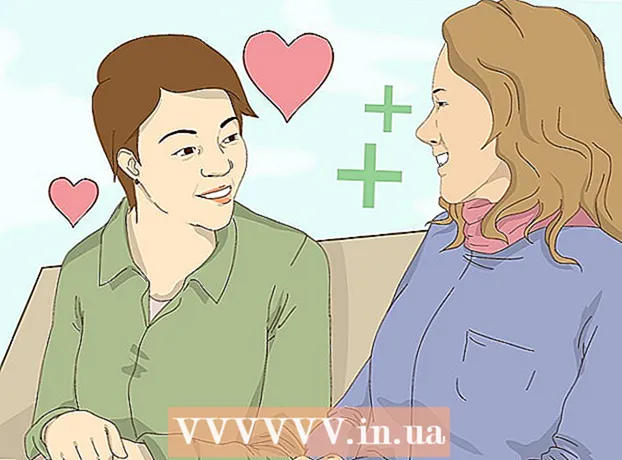Szerző:
Florence Bailey
A Teremtés Dátuma:
22 Március 2021
Frissítés Dátuma:
27 Június 2024
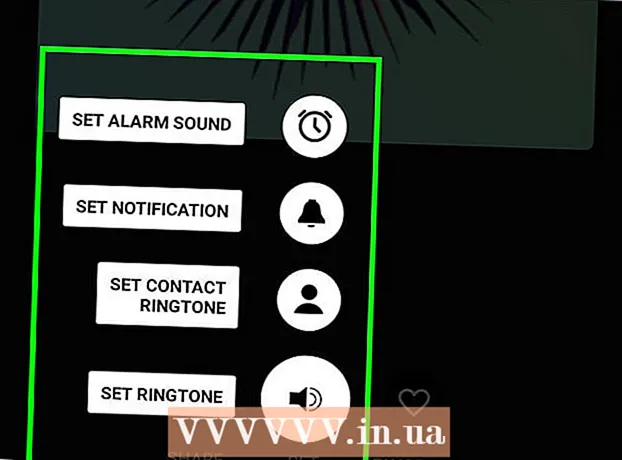
Tartalom
- Lépések
- 1. módszer a 4 -ből: Ingyenes csengőhangokkal rendelkező webhelyek
- 2. módszer a 4 -ből: iTunes Store az iPhone -on
- 3. módszer a 4 -ből: Zedge iPhone -hoz
- 4. módszer a 4 -ből: Zedge Androidhoz
- Tippek
Ha eleged van a csengőhangokból az iPhone -on, és nem akarsz sajátot létrehozni, miért nem töltesz le újakat? Az iTunes Store, az ingyenes Zedge alkalmazás vagy az egyik ingyenes webhely segítségével csengőhangokat tölthet le iPhone -jára. De az iPhone -felhasználók nem az egyetlenek, akik megváltoztathatják telefonjuk csengőhangját - a Zedge alkalmazás Androidra is elérhető, és a csengőhang -webhelyek nagyszerűen működnek ezen a platformon. Ismerje meg, hogyan használhatja az iTunes, a Zedge és a csengőhang webhelyeket az iPhone és Android eszközök személyre szabásához.
Lépések
1. módszer a 4 -ből: Ingyenes csengőhangokkal rendelkező webhelyek
 1 Látogasson el egy megbízható webhelyre ingyenes csengőhangok letöltéséhez. Megbízható webhely megtalálása meglehetősen ijesztő feladat lehet, de a Tones7.com és a ToneTweet.com webhelyekről a felhasználók meglehetősen pozitívan számoltak be.
1 Látogasson el egy megbízható webhelyre ingyenes csengőhangok letöltéséhez. Megbízható webhely megtalálása meglehetősen ijesztő feladat lehet, de a Tones7.com és a ToneTweet.com webhelyekről a felhasználók meglehetősen pozitívan számoltak be. - Ha kétségei vannak egy webhely megbízhatóságával kapcsolatban, próbálja meg véleményezni a webhelyet. Írja be a webhely nevét a keresőbe a "felülvizsgálat" szóval együtt.
- A csengőhang webhelyek Androidra és iPhone -ra egyaránt alkalmasak.
 2 Keressen a webhelyen megfelelő csengőhangot. A legtöbb ingyenes csengőhang letöltő webhely ugyanazon elv szerint működik. Írja be a dal / dallam nevét a keresőmezőbe, és rendezze a csengőhanglistákat kategória vagy népszerűség szerint.
2 Keressen a webhelyen megfelelő csengőhangot. A legtöbb ingyenes csengőhang letöltő webhely ugyanazon elv szerint működik. Írja be a dal / dallam nevét a keresőmezőbe, és rendezze a csengőhanglistákat kategória vagy népszerűség szerint.  3 Válassza ki a letölteni kívánt dallamot, majd kattintson a Letöltés gombra. A webhelytől függően a letöltés gomb más neve is lehet.
3 Válassza ki a letölteni kívánt dallamot, majd kattintson a Letöltés gombra. A webhelytől függően a letöltés gomb más neve is lehet. - Amikor a rendszer kéri a fájl mentését, válasszon egy könnyen hozzáférhető helyet, például az asztalt vagy a letöltési mappát.
 4 Vigye át a csengőhangot Android telefonjára. Ha iPhone -ja van, kihagyhatja ezt a lépést.
4 Vigye át a csengőhangot Android telefonjára. Ha iPhone -ja van, kihagyhatja ezt a lépést. - Húzza lefelé az Androidot. Ha az első lehetőség neve nem Fájlátvitel, koppintson rá, majd válassza a Fájlátvitel lehetőséget.
- Kattintson Nyerj+E (vagy indítsa el a Finder alkalmazást Mac rendszeren), majd kattintson duplán a telefonra a csatlakoztatott eszközök listájában.
- Kattintson Ctrl+⇧ Shift+N (Győzelem) ⌘ Cmd+⇧ Shift+N (Mac) új csengőhangok nevű mappa létrehozásához, majd húzza oda az új csengőhangot.
 5 Csengőhang átvitele iPhone -ra. Kattintson duplán a csengőhangra az iTunes megnyitásához.
5 Csengőhang átvitele iPhone -ra. Kattintson duplán a csengőhangra az iTunes megnyitásához. - Kattintson a jobb gombbal az iTunes csengőhangjára, és válassza az "AAC verzió létrehozása" lehetőséget. Ezután kattintson a jobb gombbal rá, és válassza a Megjelenítés a Finderben (Mac) vagy a Megjelenítés a Windows Intézőben (Win) lehetőséget.
- Kattintson a jobb gombbal a csengőhangra, és válassza az Átnevezés lehetőséget. Távolítsa el a fájlkiterjesztést (.m4a), és cserélje ki .m4r fájlra
- Válasszon csengőhangot az iTunes -ban, majd kattintson a gombra Del... Ezután húzza az új .m4r fájlt az iTunes könyvtárába.
- Válassza ki iPhone -ját az ablak tetején, majd kattintson a Hangok elemre.
- Jelölje be a "Hangok szinkronizálása" négyzetet, majd kattintson a "Szinkronizálás" gombra.
 6 Állítsa be új csengőhangját alapértelmezett csengőhangként.
6 Állítsa be új csengőhangját alapértelmezett csengőhangként.- Android: Nyissa meg a Beállítások alkalmazást, és válassza a Hangok és értesítések lehetőséget. Koppintson a Csengőhang lehetőségre, és válassza ki a dallamot a listából.
- iPhone: Nyissa meg a Beállítások alkalmazást, és válassza a Hangok lehetőséget.Koppintson a Csengőhang lehetőségre, majd válassza ki az imént szinkronizált csengőhangot.
2. módszer a 4 -ből: iTunes Store az iPhone -on
 1 Nyissa meg az iTunes Store alkalmazást. Az új csengőhangok iPhone -ra való letöltésének legegyszerűbb módja az iTunes Store használata.
1 Nyissa meg az iTunes Store alkalmazást. Az új csengőhangok iPhone -ra való letöltésének legegyszerűbb módja az iTunes Store használata.  2 Koppintson a Továbbiak (...) elemre, és válassza a Hangok lehetőséget.
2 Koppintson a Továbbiak (...) elemre, és válassza a Hangok lehetőséget. 3 Az elérhető dallamok megtekintéséhez válassza a Top Charts vagy a Kiemelt lehetőséget. Ha nem találja a kívánt csengőhangot, érintse meg a Keresés ikont a képernyő alján, és írja be a lekérdezést.
3 Az elérhető dallamok megtekintéséhez válassza a Top Charts vagy a Kiemelt lehetőséget. Ha nem találja a kívánt csengőhangot, érintse meg a Keresés ikont a képernyő alján, és írja be a lekérdezést.  4 Koppintson az árcédulára a letölteni kívánt csengőhang mellett. A letöltés folytatásához jelszót kérhet.
4 Koppintson az árcédulára a letölteni kívánt csengőhang mellett. A letöltés folytatásához jelszót kérhet.  5 Koppintson az "OK" gombra a csengőhang letöltéséhez a telefonra.
5 Koppintson az "OK" gombra a csengőhang letöltéséhez a telefonra. 6 Nyissa meg a Beállítások alkalmazást, és válassza a Hangok lehetőséget. Most, hogy letöltött egy új csengőhangot a telefonjára, állítsa be alapértelmezett csengőhangként a Beállítások alkalmazásban.
6 Nyissa meg a Beállítások alkalmazást, és válassza a Hangok lehetőséget. Most, hogy letöltött egy új csengőhangot a telefonjára, állítsa be alapértelmezett csengőhangként a Beállítások alkalmazásban.  7 Koppintson a Csengőhang lehetőségre, majd válassza ki az imént letöltött csengőhangot. Amikor legközelebb valaki felhívja Önt a telefonján, új csengőhangot fog hallani.
7 Koppintson a Csengőhang lehetőségre, majd válassza ki az imént letöltött csengőhangot. Amikor legközelebb valaki felhívja Önt a telefonján, új csengőhangot fog hallani.
3. módszer a 4 -ből: Zedge iPhone -hoz
 1 Lépjen az App Store -ba iPhone -on. A Zedge egy olyan alkalmazás, amely lehetővé teszi korlátlan számú csengőhang letöltését a telefonra ingyen. Az alkalmazás használatával csengőhangot találni nagyon egyszerű, de néhány további lépést meg kell tennie, hogy szinkronizálja őket a megfelelő helyre.
1 Lépjen az App Store -ba iPhone -on. A Zedge egy olyan alkalmazás, amely lehetővé teszi korlátlan számú csengőhang letöltését a telefonra ingyen. Az alkalmazás használatával csengőhangot találni nagyon egyszerű, de néhány további lépést meg kell tennie, hogy szinkronizálja őket a megfelelő helyre.  2 Koppintson a "Keresés" ikonra, és írja be a "Zedge" parancsot. Az eredmények listájából válassza a "Zedge" lehetőséget.
2 Koppintson a "Keresés" ikonra, és írja be a "Zedge" parancsot. Az eredmények listájából válassza a "Zedge" lehetőséget.  3 Koppintson a Letöltés gombra a Zedge iPhone -ra történő telepítéséhez.
3 Koppintson a Letöltés gombra a Zedge iPhone -ra történő telepítéséhez. 4 Indítsa el az alkalmazást az iPhone -on.
4 Indítsa el az alkalmazást az iPhone -on. 5 Érintse meg a menüt ≡, majd válassza a Csengőhangok lehetőséget. Látni fogja a különböző csengőhangokat tartalmazó lapokat, például Kategóriák, Kiemelt és Népszerű.
5 Érintse meg a menüt ≡, majd válassza a Csengőhangok lehetőséget. Látni fogja a különböző csengőhangokat tartalmazó lapokat, például Kategóriák, Kiemelt és Népszerű. - Ha a kategóriák böngészése helyett egy adott dallamot vagy dalt szeretne keresni, koppintson a nagyító ikonra, majd írja be a lekérdezést.
 6 Koppintson a „Csengőhang mentése” gombra a letöltés folytatásához.
6 Koppintson a „Csengőhang mentése” gombra a letöltés folytatásához. 7 Csatlakoztassa iPhone készülékét egy Mac vagy Windows számítógéphez, amelyen telepítve van az iTunes. Használja a telefonhoz kapott kábelt, vagy keressen megfelelő cserealkatrészeket. Ha az iTunes nem indul el automatikusan a telefon csatlakoztatása után, nyissa meg manuálisan.
7 Csatlakoztassa iPhone készülékét egy Mac vagy Windows számítógéphez, amelyen telepítve van az iTunes. Használja a telefonhoz kapott kábelt, vagy keressen megfelelő cserealkatrészeket. Ha az iTunes nem indul el automatikusan a telefon csatlakoztatása után, nyissa meg manuálisan.  8 Válassza ki iPhone készülékét a képernyő bal felső sarkában, majd kattintson az Alkalmazások elemre.
8 Válassza ki iPhone készülékét a képernyő bal felső sarkában, majd kattintson az Alkalmazások elemre. 9 Válassza a "Zedge" lehetőséget a "Megosztott fájlok" szakaszban. A képernyő jobb oldalán megjelenik a mentett csengőhang. Ha több csengőhangot töltött le, mindegyiknek itt kell lennie.
9 Válassza a "Zedge" lehetőséget a "Megosztott fájlok" szakaszban. A képernyő jobb oldalán megjelenik a mentett csengőhang. Ha több csengőhangot töltött le, mindegyiknek itt kell lennie.  10 Nyissa meg az iTunes menüt az ablak bal felső sarkában, és válassza a Fájlok hozzáadása a könyvtárhoz lehetőséget.
10 Nyissa meg az iTunes menüt az ablak bal felső sarkában, és válassza a Fájlok hozzáadása a könyvtárhoz lehetőséget. 11 Válassza ki a csengőhangot, majd kattintson a "Megnyitás" gombra. Ha több csengőhangot töltött le, jelölje be a szinkronizálni kívánt négyzeteket.
11 Válassza ki a csengőhangot, majd kattintson a "Megnyitás" gombra. Ha több csengőhangot töltött le, jelölje be a szinkronizálni kívánt négyzeteket.  12 Nyissa meg a Hangok menüt a bal oldali ablaktáblában, majd jelölje be a Hangok szinkronizálása jelölőnégyzetet a jobb oldalon.
12 Nyissa meg a Hangok menüt a bal oldali ablaktáblában, majd jelölje be a Hangok szinkronizálása jelölőnégyzetet a jobb oldalon. 13 A szinkronizálási folyamat elindításához kattintson az Alkalmaz gombra. Tudni fogja, hogy a szinkronizálás hangjelzéssel befejeződött.
13 A szinkronizálási folyamat elindításához kattintson az Alkalmaz gombra. Tudni fogja, hogy a szinkronizálás hangjelzéssel befejeződött.  14 Nyissa meg az iPhone Beállítások alkalmazást, és válassza a Hangok lehetőséget.
14 Nyissa meg az iPhone Beállítások alkalmazást, és válassza a Hangok lehetőséget. 15 Koppintson a Csengőhang lehetőségre, és válassza ki az imént szinkronizált csengőhangot. A Zedge segítségével letöltött csengőhang lesz az alapértelmezett csengőhang.
15 Koppintson a Csengőhang lehetőségre, és válassza ki az imént szinkronizált csengőhangot. A Zedge segítségével letöltött csengőhang lesz az alapértelmezett csengőhang.
4. módszer a 4 -ből: Zedge Androidhoz
 1 Érintse meg a Play Áruház ikont az asztalon. A Zedge egy népszerű előfizetés nélküli alkalmazás Androidra és iPhone-ra.
1 Érintse meg a Play Áruház ikont az asztalon. A Zedge egy népszerű előfizetés nélküli alkalmazás Androidra és iPhone-ra.  2 Keresse meg a "Zedge" kifejezést a Play Áruházban, majd válassza ki a "Zedge" lehetőséget a keresési eredmények között.
2 Keresse meg a "Zedge" kifejezést a Play Áruházban, majd válassza ki a "Zedge" lehetőséget a keresési eredmények között. 3 A telepítés elindításához érintse meg a „Telepítés” gombot. A telepítés befejezése után a Telepítés gomb Megnyitás gombra változik.
3 A telepítés elindításához érintse meg a „Telepítés” gombot. A telepítés befejezése után a Telepítés gomb Megnyitás gombra változik.  4 Nyissa meg a Zedge alkalmazást, és válassza a Csengőhangok lehetőséget az elérhető csengőhangok listájának megtekintéséhez. Látni fogja a Kategóriák, Kiemelt és Népszerű opciókat, amelyek különböző csengőhangokat tartalmaznak.
4 Nyissa meg a Zedge alkalmazást, és válassza a Csengőhangok lehetőséget az elérhető csengőhangok listájának megtekintéséhez. Látni fogja a Kategóriák, Kiemelt és Népszerű opciókat, amelyek különböző csengőhangokat tartalmaznak. - Ha a kategóriák böngészése helyett egy adott dallamot vagy dalt szeretne keresni, koppintson a nagyító ikonra, majd írja be a lekérdezést.
 5 Válasszon ki egy dallamot, majd kattintson a Lejátszás gombra a dallam egy részének meghallgatásához. Ha nem tetszik a dallam, koppintson a Vissza gombra, és folytassa a keresést.
5 Válasszon ki egy dallamot, majd kattintson a Lejátszás gombra a dallam egy részének meghallgatásához. Ha nem tetszik a dallam, koppintson a Vissza gombra, és folytassa a keresést.  6 Koppintson a lefelé mutató nyílra a csengőhang letöltéséhez. Az Android verziótól függően a rendszer engedélyt kérhet Öntől, hogy Zedge fájlokat tudjon menteni. Kattintson az "Engedélyezés" vagy az "OK" gombra.
6 Koppintson a lefelé mutató nyílra a csengőhang letöltéséhez. Az Android verziótól függően a rendszer engedélyt kérhet Öntől, hogy Zedge fájlokat tudjon menteni. Kattintson az "Engedélyezés" vagy az "OK" gombra.  7 Válasszon csengőhangot a csengőhangok listájából. Látni fogja a csengőhangot, az értesítést, a névjegyeket és a riasztást. Ha ezen lehetőségek egyikét választja, a letöltött csengőhang lesz az alapértelmezett csengőhang.
7 Válasszon csengőhangot a csengőhangok listájából. Látni fogja a csengőhangot, az értesítést, a névjegyeket és a riasztást. Ha ezen lehetőségek egyikét választja, a letöltött csengőhang lesz az alapértelmezett csengőhang. - A "Névjegyek" kiválasztásakor a rendszer felkéri, hogy rendeljen csengőhangot egy adott névjegyhez.
- Válassza az "Értesítés" lehetőséget, ha csengőhangot szeretne rendelni az értesítésekhez, például a bejövő e -mailekhez és szöveges üzenetekhez.
Tippek
- A csengőhangok tükrözik a személyiségedet, ezért gondold át alaposan, mielőtt rossz nyelvű vagy hangú csengőhangokat töltesz le.
- Ne töltsön le fájlokat olyan webhelyekről vagy alkalmazásokból, amelyekben nem bízik.